De crearea de foldere pe Google Drive, vă puteți ajuta să vă păstrați fișierele organizate. În acest fel, orice cauți va fi mult mai ușor de găsit, deoarece vei ști în ce folder să cauți. Vestea bună este că Google Drive vă permite să creați câte dosare aveți nevoie pentru a vă ajuta să vă găsiți conținutul mult mai rapid. Vă permite chiar să îmbinați foldere.
Cum se creează foldere pe Google Drive
Există mai multe modalități de a partaja un dosar Google Drive, dar să începem cu cum să creăm unul. Odată ce sunteți în Google Drive, faceți clic pe Buton nou în stânga sus. De asemenea, puteți crea un dosar nou făcând clic pe meniul drop-down din dreapta unde scrie My Drive.
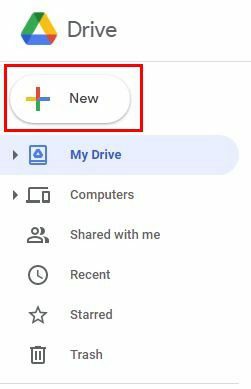
Veți vedea diverse opțiuni, dar opțiunea de a crea un folder va fi prima din listă. Va trebui să dai un nume folderului tău și apoi să dai clic pe butonul albastru Creare.
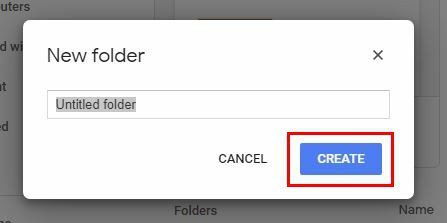
După ce faceți clic pe butonul, veți vedea folderul care apare sub unde scrie My Drive.
Creați un dosar nou Google Drive pe Android
Dacă sunteți pe dispozitivul dvs. Android, puteți crea un dosar nou atingând butonul de adăugare, butonul cu simbolul plus pe acesta. Din opțiune, alegeți opțiunea folder și apoi dați un nume noului folder.
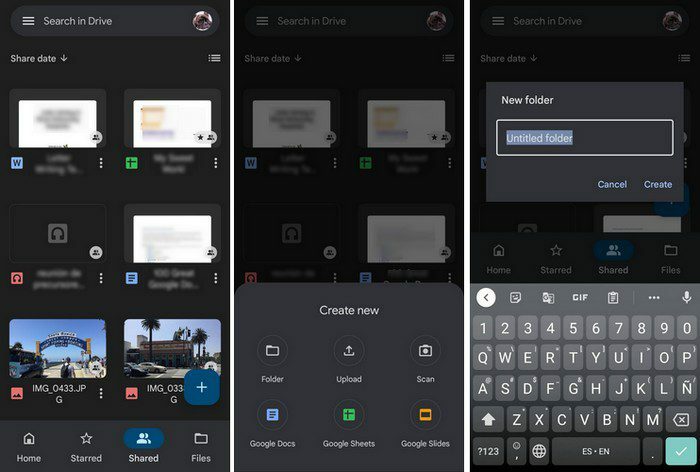
Cum să vă gestionați folderele în Google Drive
După ce ați creat numărul de foldere de care aveți nevoie, puteți face lucruri precum îmbina două foldere împreună. De exemplu, este posibil să planificați o petrecere și doriți să îmbinați folderul care are lista de invitați cu folderul care are un alt fișier legat de petrecere. Puteți face acest lucru făcând clic și trăgând un fișier trăgând deasupra celuilalt.
Făcând clic dreapta pe folder, puteți face tot felul de lucruri; de exemplu, puteți:
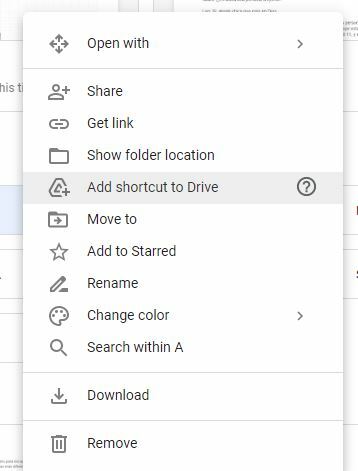
- Acțiune
- Obține link
- Afișează locația folderului
- Adăugați o comandă rapidă la Drive
- Mutați la
- Adăugați cu stea
- Redenumiți
- Schimba culoarea
- Căutați în A
- Descarca
- Elimina
Transferați dreptul de proprietate asupra unui dosar Google Drive
Proiectul la care lucrați este acum sub supravegherea altcuiva. Pentru a vă elibera de responsabilitatea proiectului, puteți transfera dreptul de proprietate asupra unui folder făcând clic dreapta pe folder și alegând opțiunea de partajare. Adăugați adresa de e-mail a noului proprietar și faceți clic pe butonul Salvare.
Odată ce persoana a fost adăugată, veți vedea un meniu derulant în partea laterală a numelui. Faceți clic pe el și, din opțiunile enumerate, alegeți opțiunea Make Owner. Dacă fișierul asupra căruia încercați să transferați dreptul de proprietate este un PDF sau un fișier imagine, nu fiți surprinși dacă nu puteți. nu vei putea.
Cum să vedeți ce fișiere au fost partajate recent
Dacă nu sunteți sigur dacă ați partajat un fișier, puteți verifica făcând clic pe pictograma I. Toate fișierele pe care le-ați partajat vor fi afișate în fila Activitate. Vorbind despre partajare, puteți, de asemenea, să faceți partajarea mai accesibilă, având grupuri de contact. Deci, dacă trebuie vreodată să partajați un fișier cu mai multe persoane, va fi mult mai ușor dacă aveți un grup de contact.
Puteți face acest lucru accesând Google Contacts și făcând clic pe Creare etichetă. Apoi denumește-ți eticheta. Pentru a adăuga contacte la o anumită etichetă, accesați lista de contacte și faceți clic pe punctele din dreapta contactului. În partea de jos, veți vedea o listă cu etichetele disponibile la care puteți adăuga persoana de contact.
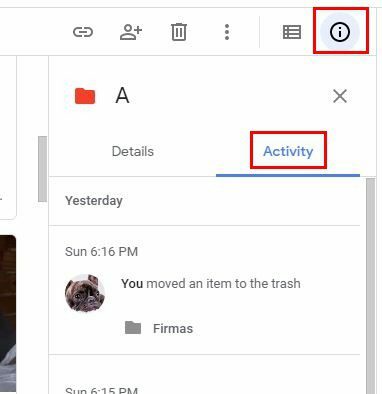
Făcând clic pe fila Partajat cu mine, puteți vedea ce fișiere ți-au partajat alții.
De asemenea, căutând cu instrumentul de căutare din partea de sus, nu numai că va căuta titlul fișierului, ci vă va afișa și fișierele cu orice ați introdus în bara de căutare.
Concluzie
Google Drive poate fi benefic. Odată ce vă pricepeți la crearea și partajarea fișierelor, pur și simplu va deveni din ce în ce mai ușor de acolo. Crezi că vei partaja o mulțime de dosare? Împărtășiți-vă gândurile în comentariile de mai jos și nu uitați să împărtășiți articolul altora pe rețelele sociale.